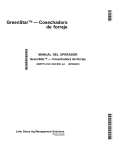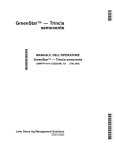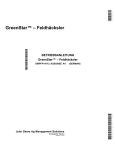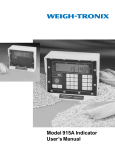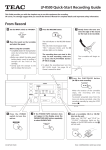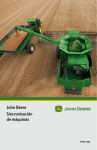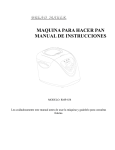Download HarvestLab™ - John Deere
Transcript
HarvestLab™ PFP12497 Este documento El presente Manual del usuario le indica cómo llevar a cabo tareas comunes con su unidad HarvestLab™. Es un suplemento para el Manual del operador de HarvestLab. Leer el Manual del operador para la información siguiente: • Teoría de funcionamiento • Configuración inicial © 2012 Deere & Company. Todos los derechos reservados. ESTE MATERIAL ES PROPIEDAD DE DEERE & COMPANY. SE PROHÍBE TODO USO Y/O REPRODUCCIÓN NO AUTORIZADO ESPECÍFICAMENTE POR DEERE & COMPANY. Toda la información, ilustraciones y especificaciones dadas en este manual se basan en la información más reciente disponible al momento de su publicación. Se reserva el derecho de hacer cambios en cualquier momento sin previo aviso. Manual del usuario HarvestLab 1 Contenido de la sección COSECHADORA DE FORRAJE GREENSTAR PARÁMETROS DE HARVESTLAB ..........................................2 Parámetros de HarvestLab................................................................... 2 GreenStar-Página de informes y totales .............................................. 3 Cosechadora de forraje-Página de AutoLOC ...................................... 4 Medición de patrón de longitud de onda .............................................. 6 CONFIGURACIÓN DE COMPUTADORA PERSONAL PARA CONEXIÓN DE UNIDAD HARVESTLAB ...................8 Conexión a Windows XP ...................................................................... 8 Conexión a Windows 7 ......................................................................... 9 INTERFAZ POR WEB PARA USUARIO DE UNIDAD HARVESTLAB ............................................................................11 Interfaz por WEB para usuario ........................................................... 11 Página de medición de muestra ......................................................... 11 Página de administración de calibraciones ........................................ 12 Página de parámetros de medición .................................................... 12 Página de parámetros de sistema ...................................................... 13 Página de estado de sistema ............................................................. 14 1 Pantalla GS3 2630 Manual del usuario HarvestLab 1 Cosechadora de forraje GreenStar Parámetros de HarvestLab Configurar el sensor de humedad para asegurar una detección precisa de constituyentes. Parámetros de HarvestLab Para seleccionar el tipo de calibración y medición, usar la tecla de cambio. Los cuatro tipos de calibración y medición son: Flujo de masa Constituyentes Fuente Dosificación de inoculantes Medido Cultivo activo Maíz para ensilado Calibración y medición Graficado automático C1 Humedad del maíz , C2 Proteína cruda del maíz , C3 Maicena , promedio Promedio , intervalo actual Valor actual , • Graficado automático - Para visualizar la lista actual de constituyentes y una gráfica que muestra la humedad promedio, el intervalo y los valores actuales, seleccionar Graficado automático. En este modo, los resultados muestran hasta tres constituyentes del cultivo actual. NOTA: C1 está reservado para humedad solamente. Todos los demás constituyentes se listan después de humedad. No es posible poner la humedad bajo C3. 2 Pantalla GS3 2630 Manual del usuario HarvestLab 1 NOTA: Los valores de humedad promedio y actual también se visualizan en forma numérica. • Auto - Para visualizar de modo continuo la lista de constituyentes del cultivo actual, seleccionar Auto. En este modo, los resultados de las mediciones muestran hasta cinco constituyentes del cultivo actual. • Graficado manual - Para visualizar la lista actual de constituyentes y una gráfica que muestra la humedad promedio, la gama y los valores actuales, seleccionar Graficado manual. El modo de graficado manual puede emplearse para las funciones siguientes: • Para iniciar una medición manual del cultivo actual, oprimir la tecla Iniciar medición. • Para configurar el sensor de humedad, oprimir la tecla Configurar HarvestLab. • Para visualizar hasta tres constituyentes para el cultivo actual, utilizar los resultados de la medición. NOTA: Los valores de humedad promedio y actual también se visualizan en forma numérica. • Manual - Para medir y visualizar manualmente la lista de constituyentes del cultivo actual, seleccionar Manual. El modo manual puede emplearse para las funciones siguientes: • Para iniciar una medición manual para el cultivo actual, oprimir la tecla Iniciar medición. • Para configurar el sensor de humedad, oprimir la tecla Configurar HarvestLab. • En el modo manual, los resultados de las mediciones muestran hasta cinco constituyentes del cultivo actual. GreenStar-Página de informes y totales Para visualizar la página GreenStar-Informes y totales, oprimir la tecla Total. Si las curvas necesarias están cargadas en el sensor HarvestLab, pulsar la tecla de cambiar para cambiar la vista a inoculante y constituyentes. Si está provista de una impresora integrada, se puede imprimir los totales de campo o totales de cosecha - cosechadora de forraje autopropulsada desde la pantalla principal de la pantalla GS2 ó GS3. 3 Pantalla GS3 2630 Manual del usuario Totales de campo Cosecha - Cosechadora de forraje autopropulsada Cebada Cliente Cliente de muestra en Apex Granja Inicio Campo John Deere HarvestLab 1 Rend. húmedo (t/ha) , Rend. seco (t/ha) , Peso húmedo (t) , Peso seco (t) , Tarea tarea útil Humedad promedio , Materia seca , Largo de corte prom. , Campaña 2012 Productividad promedio (ha/h) Zona procesada (ha) Superficie restante ha Tiempo procesado (h) Tiempo restante (h) Ver filtro personalizado Imprimir totales , , , Consumo de combustible (l) Gama de fechas NOTA: Los totales visualizados se calculan solamente cuando la documentación está activada. La pantalla de totales se puede filtrar. NOTA: La tecla de imprimir totales aparece solamente si la impresora integrada opcional está instalada y configurada. • Para iniciar el proceso de impresión de totales de la cosechadora de forraje y del campo en GreenStar, oprimir la tecla Imprimir totales. • Para modificar la disposición de la vista de totales, pulsar la tecla de totales de campo o la tecla Cosecha - Cosechadora de forraje autopropulsada. Página Cosechadora de forraje-AutoLOC La página Cosechadora de forraje-AutoLOC visualiza la información siguiente: • Velocidad del cilindro picador • Nivel real de humedad o material seco de la cosecha en función del parámetro de fuente fija o mensurada, si está equipada con sensor HarvestLab. 4 Pantalla GS3 2630 Manual del usuario HarvestLab 1 , , Auto Configuración de AutoLOC • Largo de corte real • Velocidad de flujo de cosecha • Número de cuchillas instaladas en el cilindro picador Para configurar la función AutoLOC, cambiar entre los modos fijo y automático. El modo automático se emplea para regular el largo de corte según el nivel de humedad en la cosecha o el nivel de material seco. El modo fijo se emplea para regular el largo de corte según un valor que se introduce a través del interruptor de IVLOC en la pantalla de poste y el control de entrada. NOTA: El objetivo de la calibración del haz de luz del sensor es determinar una referencia externa en blanco y negro para obtener un cálculo de nivel de humedad preciso. La calibración debe ser realizada únicamente por personal autorizado. Se solicitará una contraseña para iniciar la solicitud de referencia. • Cargar aplicación - Para cargar una aplicación, utilizar la tecla variable Cargar aplicación. Después emplear un dispositivo de memoria USB y la caja de conexiones instalada en el bastidor del sensor para cargar la aplicación específica de la unidad de control de sensores. 5 Pantalla GS3 2630 Manual del usuario HarvestLab 1 NOTA: La descarga de aplicaciones puede realizarse sólo con el modo experto activado y con el dispositivo de memoria USB instalado en la caja de conexiones. • Cargar calibración - Se recomienda que la caja de conexiones y la computadora personal (PC) utilicen WEBUI para cargar la calibración. Para más información, consultar la sección Página de administración de calibraciones de este manual del usuario. NOTA: La descarga de calibraciones puede realizarse sólo con el modo experto activado y con el dispositivo de memoria USB instalado en la caja de conexiones. Medición de patrón de longitud de onda Se utiliza un sensor para verificar el funcionamiento de los sensores, por medio de medir la longitud de onda de éstos. El patrón de longitud de onda debe mantenerse en buen estado para futuras mediciones. El patrón de longitud de onda no debe entrar en contacto con: • • • • • • • • • Combustible diesel Gasolina (con o sin plomo) Disolventes Limpiador de motor Pastas selladoras para cavidades Productos poslavado Pintura de acabado Barniz Protección contra congelación Para asegurar la eficiencia del sensor de humedad, efectuar una medición con el patrón de longitud de onda periódicamente. NOTA: Antes de comenzar con el procedimiento de medición, asegurarse que el sensor se haya iniciado completamente. NOTA: La luz del sensor debe encenderse transcurridos unos 30 segundos. En caso contrario, revisar todas las conexiones o comunicarse con el concesionario John Deere. NOTA: Limpiar minuciosamente el entorno de la lente del sensor antes de iniciar el procedimiento de medición. NOTA: Asegurarse que ninguna fuente de luz externa interfiera con la medición de longitud de onda. Para efectuar una medición eficiente, colocar el sensor en una zona oscura. Para iniciar la medición con el patrón de longitud de onda, efectuar los pasos siguientes: 6 Pantalla GS3 2630 Manual del usuario HarvestLab 1 1. Desbloquear y colocar el conjunto del sensor en su posición desplegada. 2. Quitar el sello del cristal. 3. Quitar la cubierta del patrón de longitud de onda. 4. Colocar el patrón de longitud de onda encima del cristal del sensor y colocarlo a lo largo del patrón de longitud de onda. 5. En la página Parámetros - Constituyentes - Ficha - Fuente de medición, seleccionar Graficado manual o Manual. 6. En la página de configuración de HarvestLab, seleccionar Iniciar convalidación. 7. Colocar el patrón de longitud de onda en la lente del sensor. 8. En la página de mensajes de información, oprimir Introducir. 9. Oprimir Cancelar para anular el procedimiento de medición con patrón de longitud de onda. 10. Revisar que el estado indicado junto a Iniciar convalidación indique "Válido". Repetir el procedimiento de medición con el patrón de longitud de onda si se indica "No válido". 11. Retirar el patrón de longitud de onda del cristal. 12. Volver a instalar el sello. 13. Plegar y trabar el sensor. 7 Pantalla GS3 2630 Manual del usuario HarvestLab 1 Configuración de computadora personal para conexión de unidad HarvestLab Conectar la unidad HarvestLab por medio de configurar Windows XP y Windows 7. Conexión a Windows XP NOTA: Antes de emplear la unidad HarvestLab por primera vez, es necesario modificar las propiedades de la red de la PC que será conectada a la unidad HarvestLab. NOTA: Conectar la unidad HarvestLab a una computadora que no forme parte de una red local. Para configurar la computadora, llevar a cabo los pasos siguientes: 1. Arrancar la PC. 2. Hacer clic en el menú Inicio>>Configuración>>Conexiones de red. 3. Hacer doble clic en Conexión de área local. 4. Hacer clic en Propiedades. 5. En la ficha General, usar la barra de desplazamiento, hacer clic en Propiedades del protocolo TCP/IP y hacer clic en Propiedades. 6. Hacer clic en Usar la siguiente dirección IP, e introducir: • Dirección de IP fijada en 192.168.0.100 • Máscara de subred fijada en 255.255.255.0 • Puerta de enlace predeterminada fijada en NULO • Ningún DNS 7. Guardar la configuración nueva. 8. Apagar la computadora. 9. Conectar el cable de conexión entre el puerto Ethernet de la computadora y el receptáculo de la caja de conexiones. 10. Enchufar el adaptador de alimentación en el receptáculo de la tornamesa. 11. Oprimir el lado I del interruptor para encender el sensor de HarvestLab y la tornamesa. NOTA: El sensor requiere aproximadamente 30 segundos para encender su luz. La tornamesa gira hasta que el sensor de HarvestLab haya arrancado por completo. Cuando se desconecta la tornamesa, la misma gira por unos cuantos segundos. Después, la luz se apaga en un plazo de 20 segundos. No desconectar la fuente de alimentación hasta que el sensor de HarvestLab se apague. 12. Volver a arrancar la computadora. 8 Pantalla GS3 2630 Manual del usuario HarvestLab 1 13. Arrancar su navegador preferido. Introducir la dirección http:// 192.168.0.1. La unidad HarvestLab emplea menús accionados por WEB en la pantalla. NOTA: Si se experimentan problemas durante la configuración, comunicarse con el concesionario John Deere. Conexión a Windows 7 NOTA: Antes de emplear la unidad HarvestLab por primera vez, modificar las propiedades de la red de la PC que será conectada a la unidad HarvestLab. NOTA: Es necesario conectar la unidad HarvestLab directamente a una computadora que no forme parte de una red local. Para configurar la computadora, llevar a cabo los pasos siguientes: 1. Arrancar la PC. 2. Seleccionar el menú Inicio>>Panel de control>>Centro de redes y recursos compartidos. 3. Hacer doble clic en Cambiar configuración de adaptador. 4. Hacer doble clic en Conexión de área local. 5. Seleccionar Propiedades. 6. En la ficha Redes, seleccionar Protocolo de Internet versión 4 (TCP/IPv4) y seleccionar Propiedades. 7. Seleccionar Usar la siguiente dirección IP, e introducir: • Dirección de IP fijada en 192.168.0.100 • Máscara de subred fijada en 255.255.255.0 • Puerta de enlace predeterminada fijada en NULO • NINGÚN DNS NOTA: La dirección IP predeterminada de la unidad HarvestLab es 192.168.0.1. 8. Seleccionar Aceptar. 9. Apagar la computadora. 10. Conectar el cable de conexión entre el puerto Ethernet de la computadora y el receptáculo de la caja de conexiones. 11. Enchufar el adaptador de alimentación. 12. Oprimir el lado I del interruptor para encender el sensor de HarvestLab y la tornamesa. IMPORTANTE: El sensor requiere aproximadamente 30 segundos para encender su luz. La tornamesa gira hasta que el sensor de HarvestLab haya arrancado por completo. Cuando se apaga la tornamesa, ésta gira y la luz se apaga. No desconectar la fuente de alimentación hasta que el sensor de HarvestLab se apague completamente. 9 Pantalla GS3 2630 Manual del usuario HarvestLab 1 13. Volver a arrancar la computadora. 14. Arrancar su navegador preferido. Introducir la dirección http:// 192.168.0.1. NOTA: Si se encuentran dificultades durante la configuración de la computadora, comunicarse con el concesionario John Deere. 10 Pantalla GS3 2630 Manual del usuario HarvestLab 1 Interfaz por WEB para usuario de unidad HarvestLab Configurar HarvestLab para uso estacionario por medio de conectar la interfaz por WEB, iniciar la medición de muestra y calibrar los constituyentes. La configuración para uso estacionario también requiere que el usuario acceda a la página de configuración del sistema y la página de estado del sistema. Interfaz por WEB para usuario Antes de usar la unidad HarvestLab, revisar que el cable de conexión entre el puerto Ethernet de la computadora y el receptáculo de la caja de conexiones esté debidamente enchufado. Para conectarse con la interfaz por WEB para usuario, llevar a cabo los pasos siguientes: 1. Enchufar el adaptador de alimentación en el receptáculo de la tornamesa. 2. Encender la tornamesa. 3. Arrancar la PC. 4. Fijar el estado de archivos temporales de Internet y cookies de "Buscar versiones más recientes de las páginas almacenadas" en Nunca. 5. Arrancar su navegador preferido. 6. Introducir la dirección http://192.168.0.1. La página de interfaz por Web para la medición de unidad HarvestLab deberá visualizarse. Cambiar el idioma en la parte superior de la página. Desde esta página se puede: • • • • Iniciar una medición de muestra Acceder a la página de gestión de calibración Acceder a la página de estado del sistema Acceder a la página de parámetros del sistema Página de medición de muestra La página de mediciones permite al usuario tomar muestras del forraje para fines de predicción de niveles de humedad. Seleccionar Medir para iniciar la medición de muestra. Para almacenar las mediciones, llevar a cabo los pasos siguientes: 1. Conectar un dispositivo de memoria de USB a la caja de conexiones del sensor de HarvestLab. Para más información, consultar la página de parámetros del sistema. 2. Cuando se conecta el dispositivo de memoria USB, aparece un campo de "archivo de registro" en la página de medición. Seleccionar este campo. La fecha se guardará en el dispositivo de memoria USB. 11 Pantalla GS3 2630 Manual del usuario HarvestLab 1 Página de administración de calibraciones Las calibraciones son visibles en el sensor de HarvestLab, en la página de administración de calibraciones, pero no se activan al descargarlas de Stellar Support. El código de activación puede adquirirse a través del concesionario local de John Deere. Una vez que se introduce el código de activación en el cuadro de entrada y se pulsa Introducir, se activan las actualizaciones de estado. Para obtener el código de activación de 26 dígitos, visitar stellarsupport.deere.com y abrir una sesión con su perfil. Introducir el número de serie de su sensor HarvestLab y el número de pedido. Si no se tiene el número de pedido, comunicarse con el concesionario John Deere. Para activar las calibraciones, es necesario: • Introducir el numero de serie • Introducir el código de seña • Introducir el número de orden Comar (del concesionario, una vez que se realiza la orden) • Cargar los archivos de calibración de su computadora al sensor HarvestLab • Revisar las calibraciones desactivadas en la página de Administración de calibraciones • Usar el código para activar las calibraciones • Seleccionar o deseleccionar las calibraciones que desea utilizar en la página de parámetros de medición Página de parámetros de medición Para seleccionar una calibración, llevar a cabo los pasos siguientes: 1. Marcar la columna Seleccionar, si así se desea. 2. Seleccionar una calibración. No es posible emplear dos calibraciones de humedad de laboratorios diferentes al mismo tiempo. 3. Seleccionar Guardar. NOTA: Se puede seleccionar hasta cinco calibraciones. Al seleccionar varias calibraciones, la página de parámetros de medición indica los valores correspondientes a cada calibración seleccionada. 4. Después de haber cambiado la selección en la página de Administración de calibraciones, guardar la selección y reiniciar el sensor HarvestLab para visualizar los valores correctos en la página de Parámetros de medición. 12 Pantalla GS3 2630 Manual del usuario HarvestLab 1 Se desarrollan y distribuyen nuevas calibraciones de humedad en www.stellarsupport.deere.com. Si hay curvas nuevas disponibles, llevar a cabo los pasos siguientes: 1. Guardar la calibración en la computadora. 2. Seleccionar Examinar y seleccionar la calibración ......... Examinar Añadir 3. Seleccionar Añadir ........................................................... NOTA: Después de haber añadido una calibración, será necesario reiniciar el sensor. Para eliminar calibraciones, llevar a cabo los pasos siguientes: 1. Marcar la columna Seleccionar correspondiente a la curva de humedad. 2. Seleccionar Eliminar. Para uso estacionario, los archivos de calibración se hallan en el disco fijo de la computadora. Usar Seleccionar archivo para seleccionar los archivos de modelo en su sistema de archivos. Filtro-Info - Para uso en fábrica solamente. Las calibraciones descargadas de Stellar Support empleando la actualización de software pueden verse en la página de administración de calibraciones; no obstante, las calibraciones estarán desactivadas. Página de parámetros de sistema La página de parámetros del sistema permite al usuario: • • • • • Sincronizar la hora con la computadora Conectar un dispositivo de memoria USB Convalidar la medición con el patrón de longitud de onda Cambiar el número de reempaques Actualizar el firmware Hora del sistema: Para sincronizar la hora del sistema con la hora de la computadora, oprimir el botón Sincronizar con computadora. Dispositivo de memoria USB: El dispositivo de memoria USB se conecta al sensor para recopilar datos del espectro. Para conectar el dispositivo de memoria USB, llevar a cabo los pasos siguientes: 1. Conectar el dispositivo USB a la caja de conexiones. 13 Pantalla GS3 2630 Manual del usuario HarvestLab 1 Conectar 2. Seleccionar Conectar..................................................... Para desconectar el dispositivo de memoria USB, llevar a cabo los pasos siguientes: Desconectar 1. Seleccionar Desconectar................................................ 2. Desconectar el dispositivo de memoria USB. Convalidación de sensor - Seleccionar Aplicar patrón de longitud de onda y convalidar, y luego consultar Convalidar medición. Reempaques - Proporciona el número de mediciones de una muestra de forraje sobre el cual se calculará el promedio para predecir el valor de humedad en la página de mediciones. Para fijar el número de reempaques, introducir un número nuevo y seleccionar Fijar. Actualizar firmware - Permite al usuario cargar firmware nuevo al sensor. Si hay firmware nuevo disponible, descargarlo de www.stellarsupport.com y copiarlo a un dispositivo de memoria USB. NOTA: El firmware actualizado deberá copiarse a la carpeta raíz del dispositivo USB. Para actualizar el sensor, llevar a cabo los pasos siguientes: 1. Descargar el firmware actualizado hacia el dispositivo de memoria USB. 2. Conectar el dispositivo USB al receptáculo para USB. 3. Seleccionar Detectar en la sección de dispositivo de memoria USB. 4. Seleccionar Actualizar en la sección Actualizar firmware. 5. Desconectar el dispositivo de memoria USB. Tornamesa - Permite que una medida en un cultivo no tumbado active o desactive la función. Seleccionar Cambiar para cambiar a Modo manual, suspendiendo así el modo automático y activando los botones de Encender y Apagar. Página de estado de sistema Proporciona información acerca de la capacidad del dispositivo de memoria USB, la versión de software, el número de serie del sensor y las horas de funcionamiento de la lámpara/sensor. NOTA: El dispositivo de memoria USB con software nuevo deberá instalarse en la caja de conexiones. 14 Pantalla GS3 2630